¿Cómo mostrar un texto específico basado en los valores de otra columna?
Supongamos que tengo una lista de números y ahora quiero mostrar algún texto específico en otra columna basándome en estos números. Por ejemplo, si el número de la celda está entre 1 y 100, quiero que el texto “Decremento” se muestre en la celda adyacente; si el número está entre 101 y 200, se mostrará el texto “Estable”; y si el número es mayor que 200, se mostrará el texto “Incremento”, como se muestra en la siguiente captura de pantalla. Para resolver esta tarea en Excel, las siguientes fórmulas en este artículo pueden ayudarte.
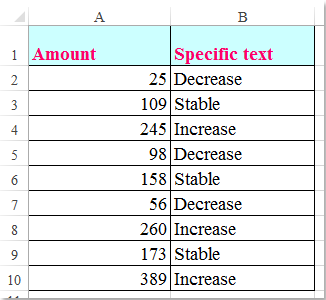
Mostrar texto específico basado en valores de otra columna con fórmulas
Por favor, aplica las siguientes fórmulas para manejar esta tarea:
Introduce esta fórmula: =SI(A2>201,"Incremento",SI(A2<99,"Decremento","Estable")) en una celda en blanco junto a tus datos, y luego arrastra el controlador de relleno hacia abajo hasta las celdas donde deseas aplicar esta fórmula, obtendrás el siguiente resultado según lo necesites:

Notas:
1. Aquí hay otra fórmula que también puede ayudarte: =BUSCARV(A2,{0;100;200},{"Decremento";"Estable";"Incremento"}).
2. En las fórmulas anteriores, necesitas cambiar la referencia de celda y los criterios según sea necesario.
Las mejores herramientas de productividad para Office
Mejora tu dominio de Excel con Kutools para Excel y experimenta una eficiencia sin precedentes. Kutools para Excel ofrece más de300 funciones avanzadas para aumentar la productividad y ahorrar tiempo. Haz clic aquí para obtener la función que más necesitas...
Office Tab incorpora la interfaz de pestañas en Office y facilita mucho tu trabajo
- Habilita la edición y lectura con pestañas en Word, Excel, PowerPoint, Publisher, Access, Visio y Project.
- Abre y crea varios documentos en nuevas pestañas de la misma ventana, en lugar de hacerlo en ventanas separadas.
- ¡Aumenta tu productividad en un50% y reduce cientos de clics de ratón cada día!
Todos los complementos de Kutools. Un solo instalador
El paquete Kutools for Office agrupa complementos para Excel, Word, Outlook y PowerPoint junto con Office Tab Pro, ideal para equipos que trabajan en varias aplicaciones de Office.
- Suite todo en uno: complementos para Excel, Word, Outlook y PowerPoint + Office Tab Pro
- Un solo instalador, una licencia: configuración en minutos (compatible con MSI)
- Mejor juntos: productividad optimizada en todas las aplicaciones de Office
- Prueba completa de30 días: sin registro ni tarjeta de crédito
- La mejor relación calidad-precio: ahorra en comparación con la compra individual de complementos